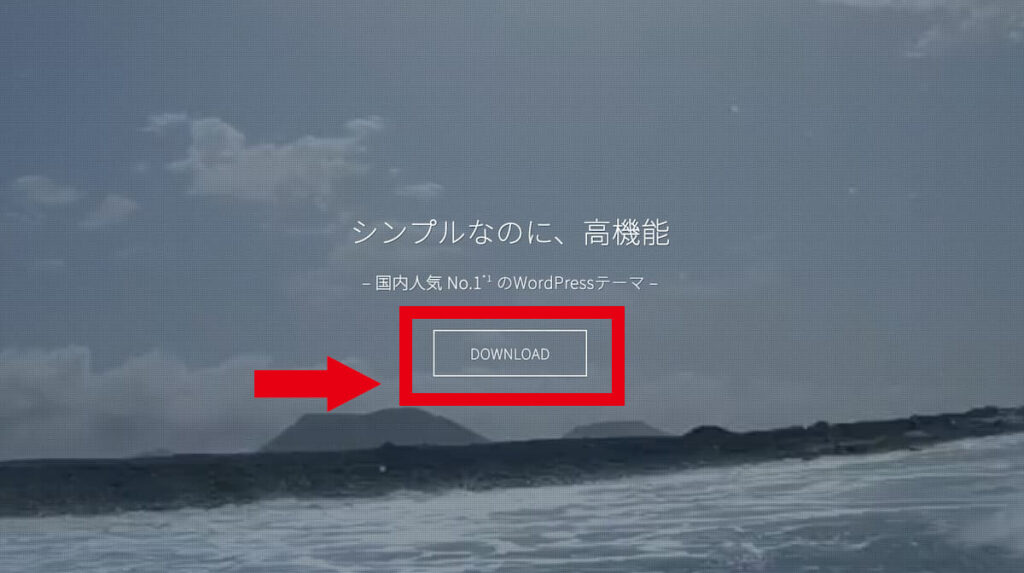稼げるフリー素材サイトの作り方【STEP③ レイアウトをかっこよくしよう】

このページでは『STEP③ レイアウトをかっこよくする方法』をわかりやすく解説しています。
 悩む人
悩む人投稿はできたけど、サイトがまだかっこ悪い…



レイアウトを整えて、自分らしいサイトを作っていこう✨
- 無料テーマと有料テーマの違い
- 有料テーマ『SWELL』を導入する方法
- フリー素材サイトっぽく新着イラストを並べる方法
無料テーマと有料テーマの違い



そもそもテーマって?
テーマを導入することで、難しいプログラミングの知識がなくても、おしゃれでかっこいいサイトを作ることができます。
テーマは無料で使えるものと、有料で販売されているものの2種類があります。
無料テーマはお金がかからない点で優れていますが、有料テーマと比べると、デザイン性やSEO対策(検索上位を狙うのに必要)に乏しいです。
「ゲームまてりあるず」では、有料テーマ『SWELL』を使用しています。
SWELLを選んだ理由は主に以下の3つ。
- ブロックエディタがめっちゃ便利
- デザインがとんでもなく楽
- 利用者が多いため、情報を集めやすい



SWELLについてもっと知りたい人は以下の記事もどうぞ!


「百聞は一見にしかず」と言うことで、SWELL公式のデモサイトのリンクも貼っておきます。
有料テーマ『SWELL』を導入する方法


SWELLの導入はかんたん3ステップ
- SWELLを購入する
- SWELLテーマをダウンロードする
- SWELLをブログに有効化する



サクッとできるので、今からできる方は一緒にやってみましょう!


SWELLを購入する
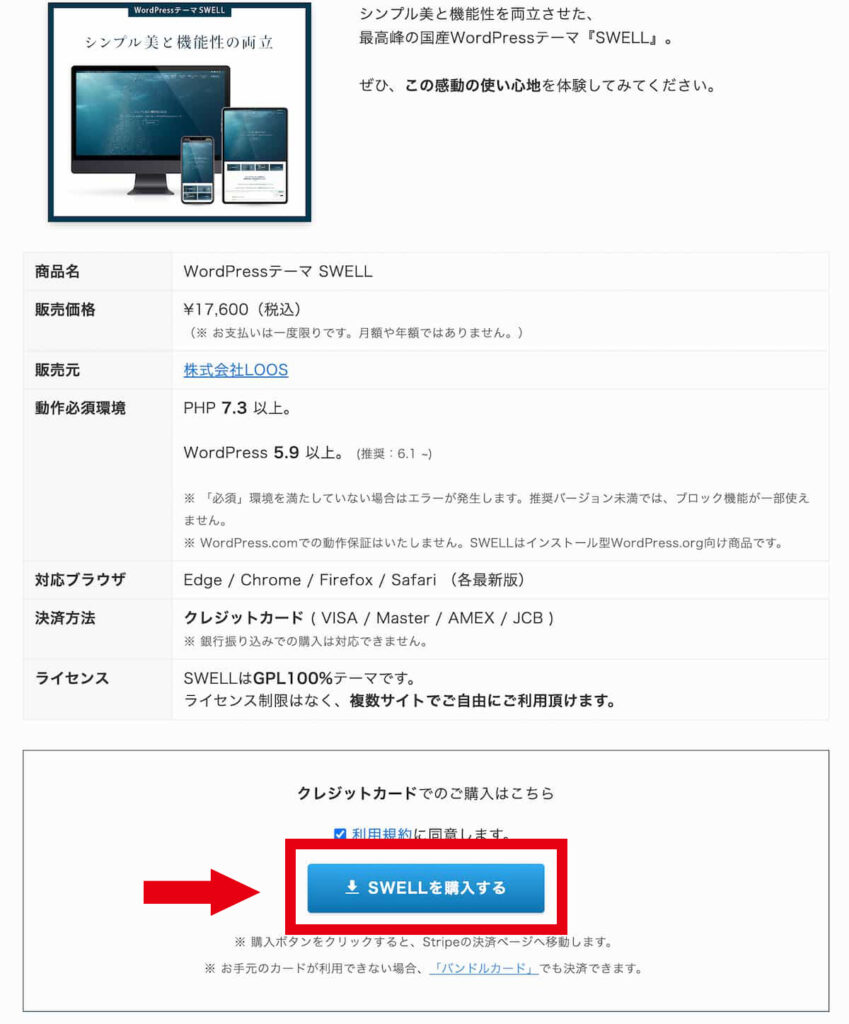
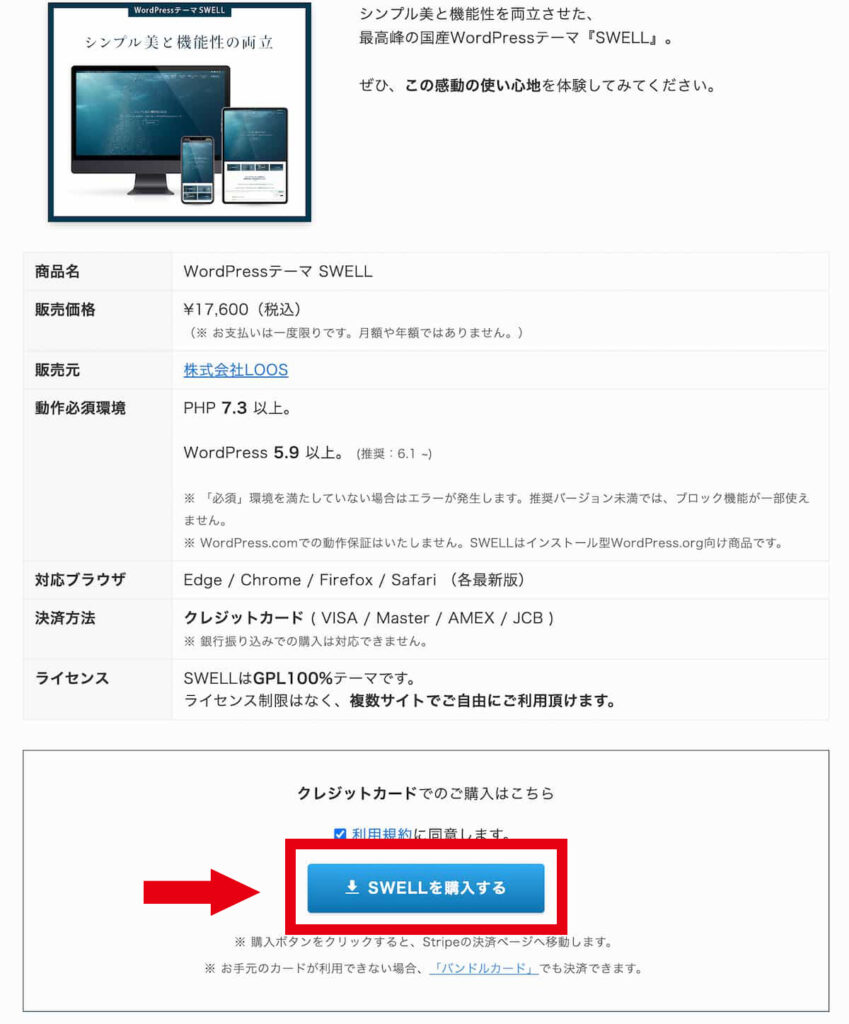
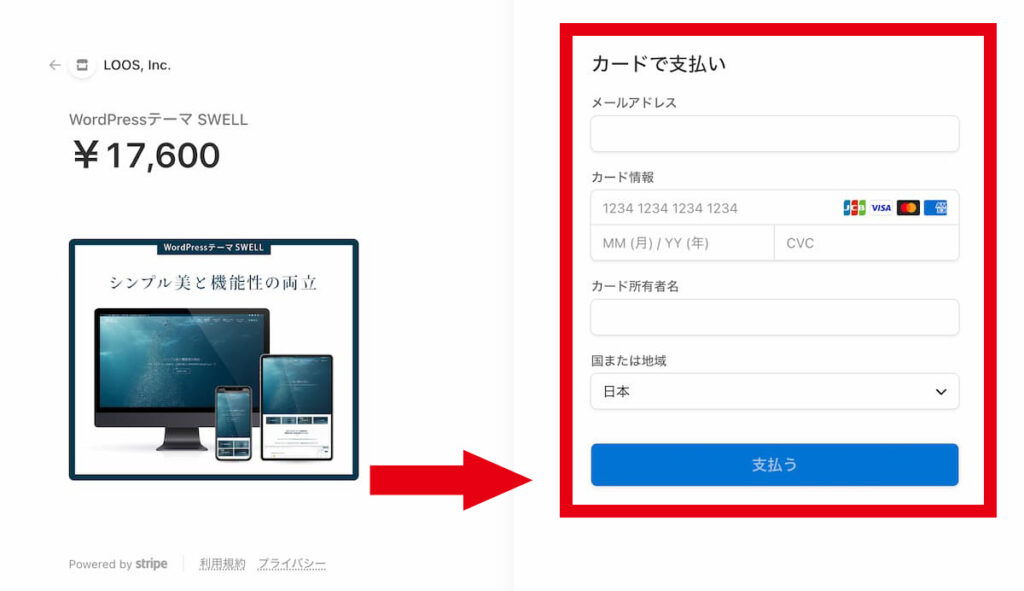
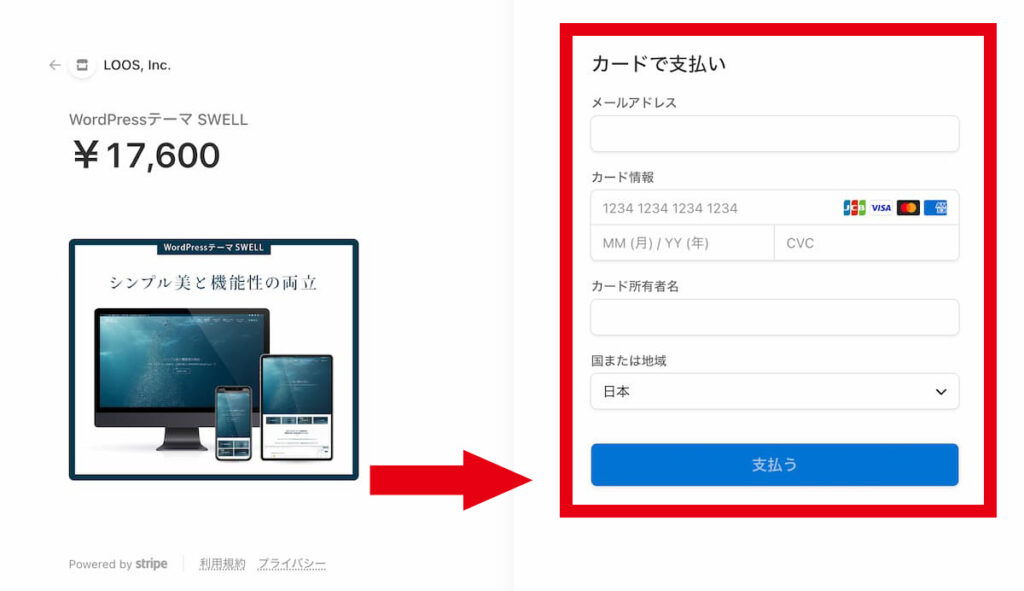
入力は以下の3項目
- ご自身のメールアドレス
- お支払いカード情報
- カード所有者名


これでSWELLが購入できました!



さっそく、テーマをダウンロードしていきましょう!
SWELLテーマをダウンロードする
購入完了メールに記載されている『新規会員登録ページ』をクリック。
パスワードとユーザー名を決めて登録しましょう。
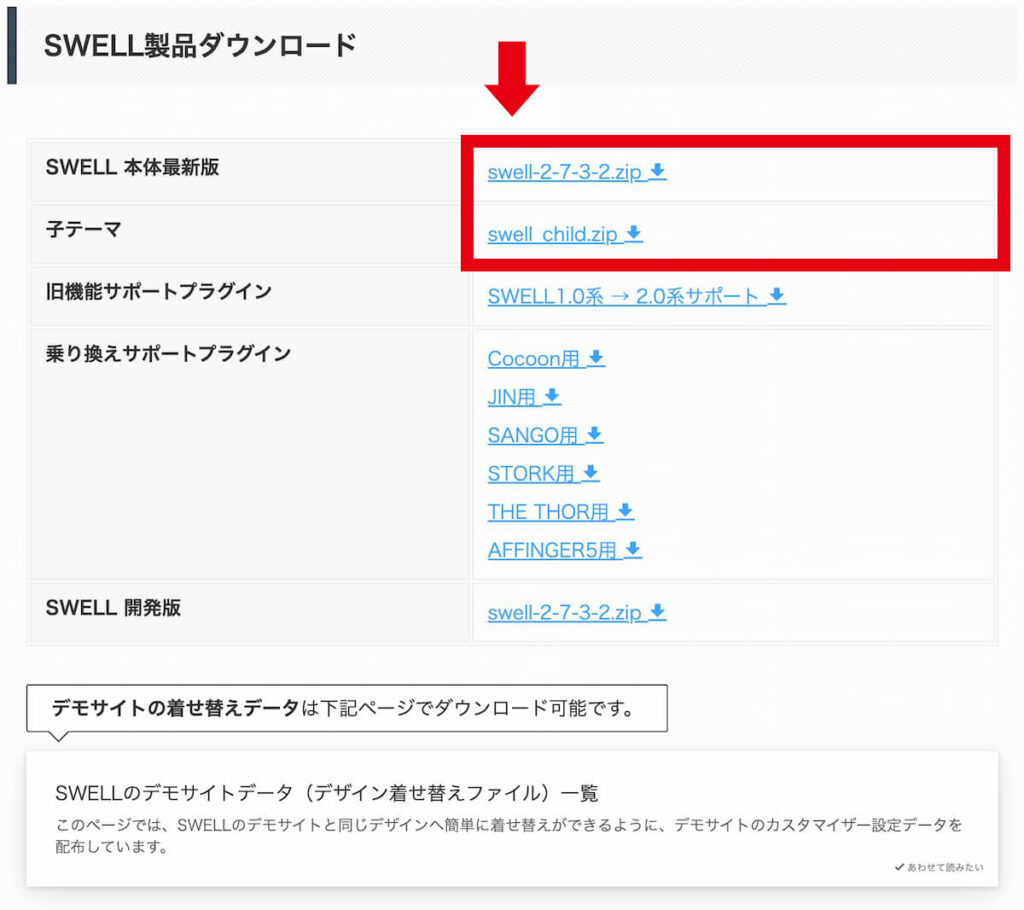
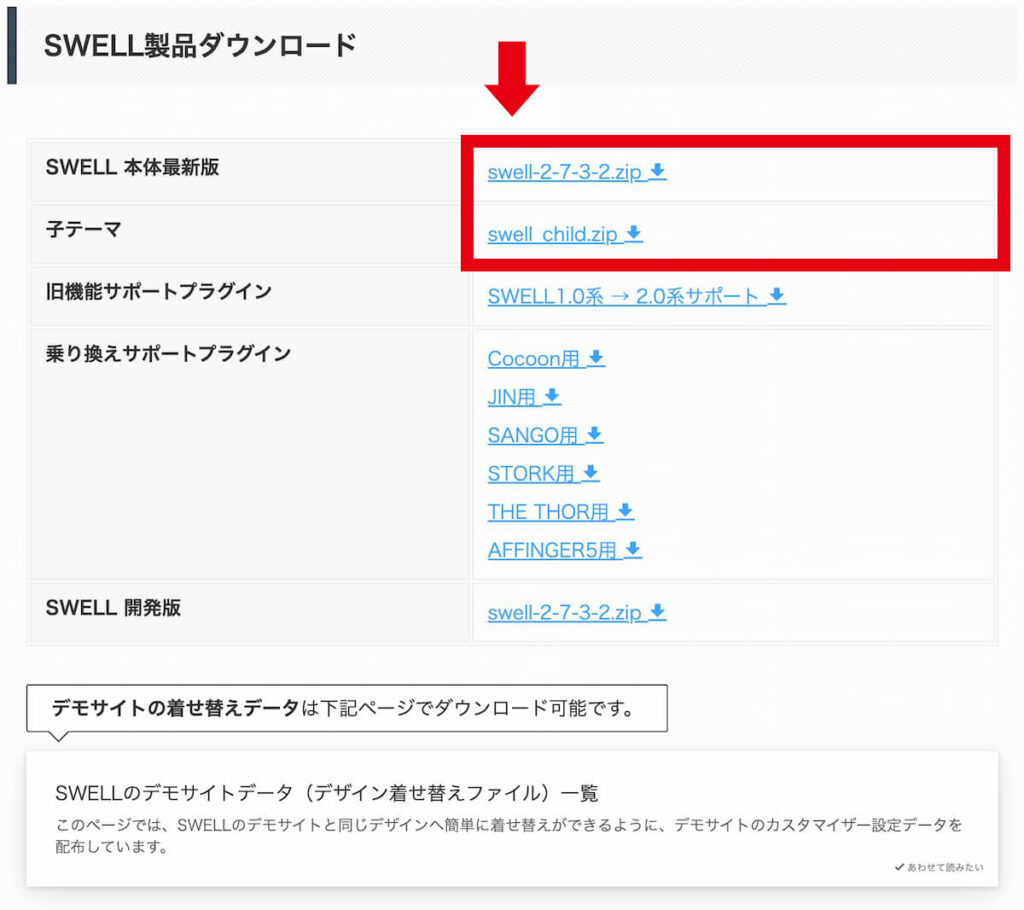
会員登録が済んだら『マイページ』からテーマをダウンロード
この2つをダウンロード
- SWELL 本体最新版
- 子テーマ



zipファイルだけど、そのままでOK!
SWELLをブログに有効化する
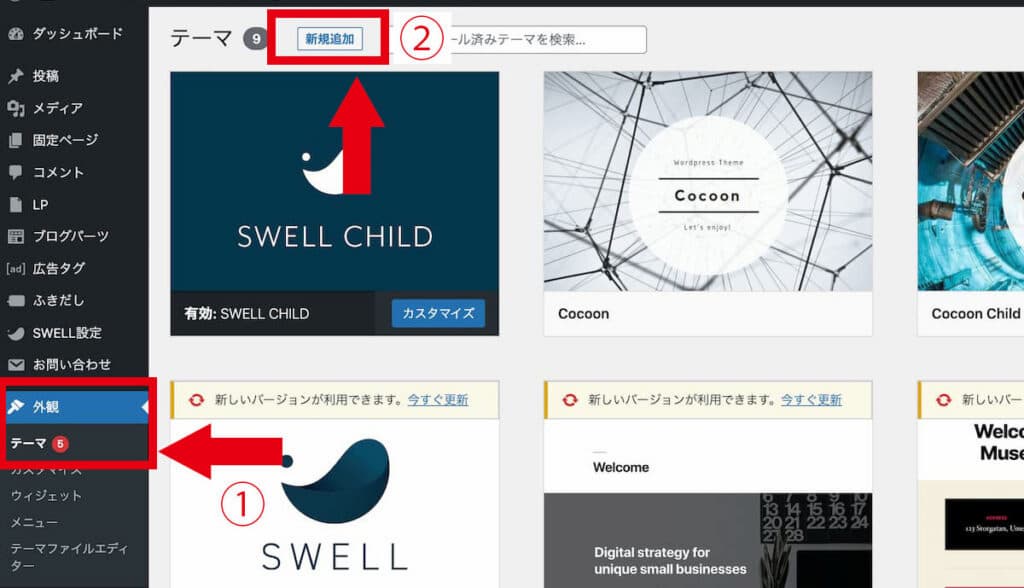
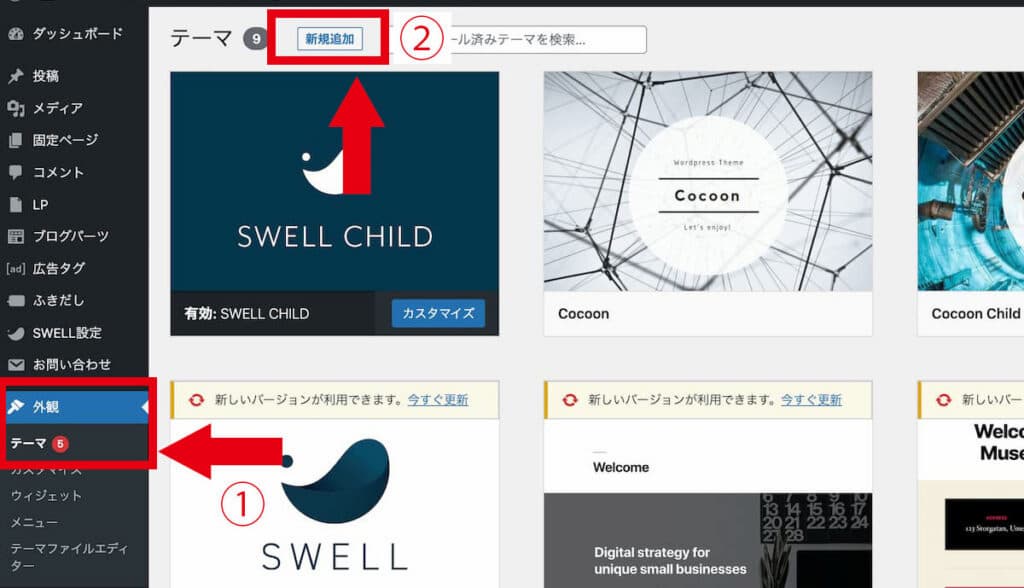
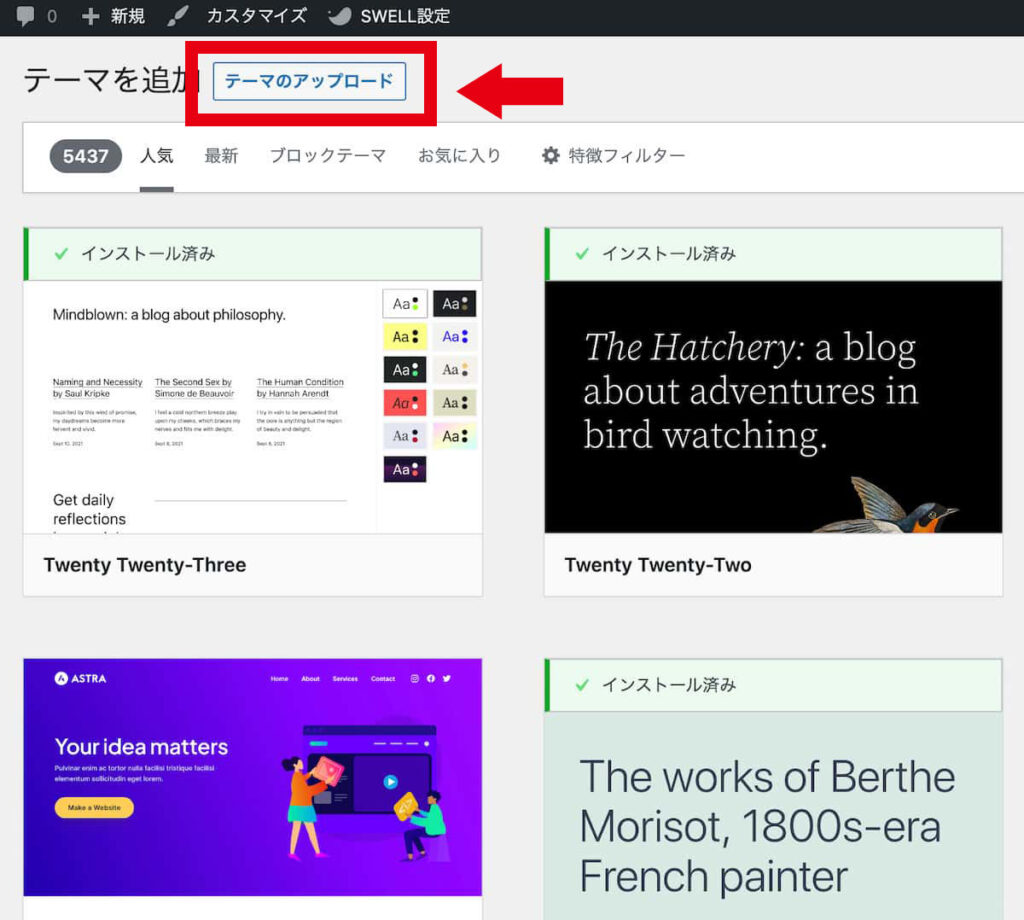
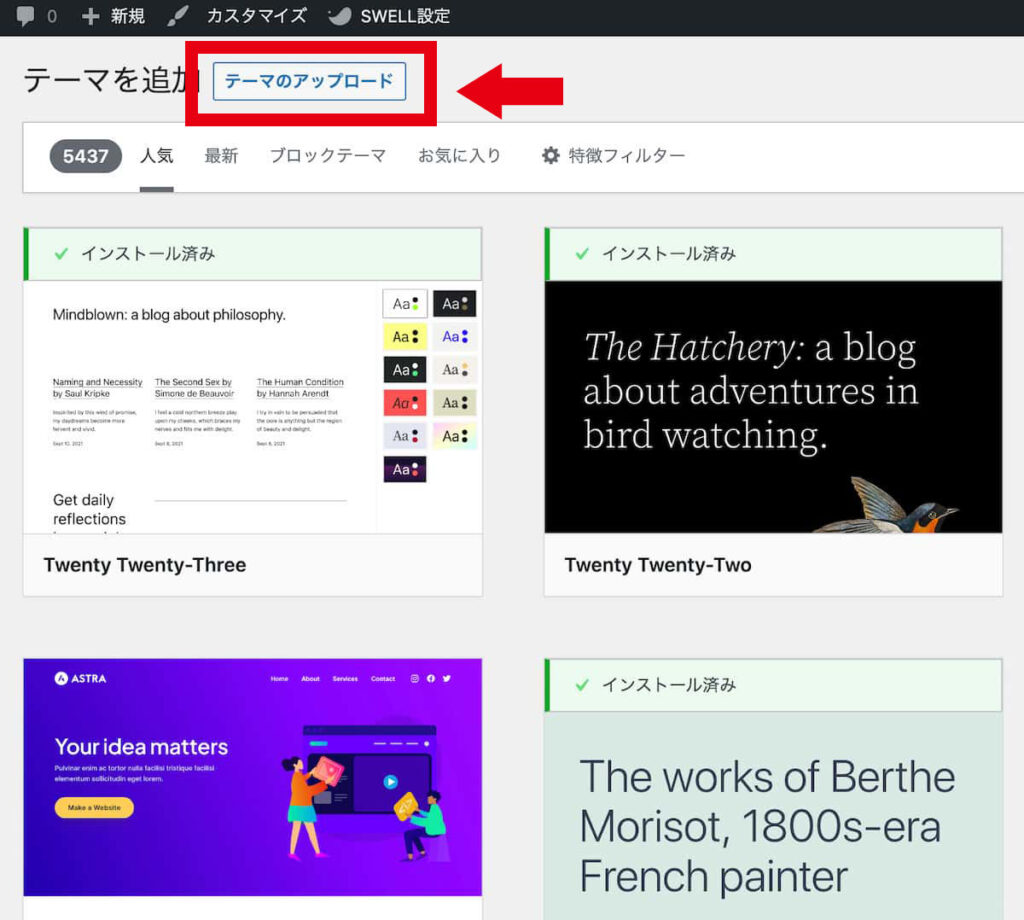
先ほどダウンロードした、以下の2つをアップロードします。
- SWELL 本体最新版
- 子テーマ



zipファイルのままアップロードしましょう!
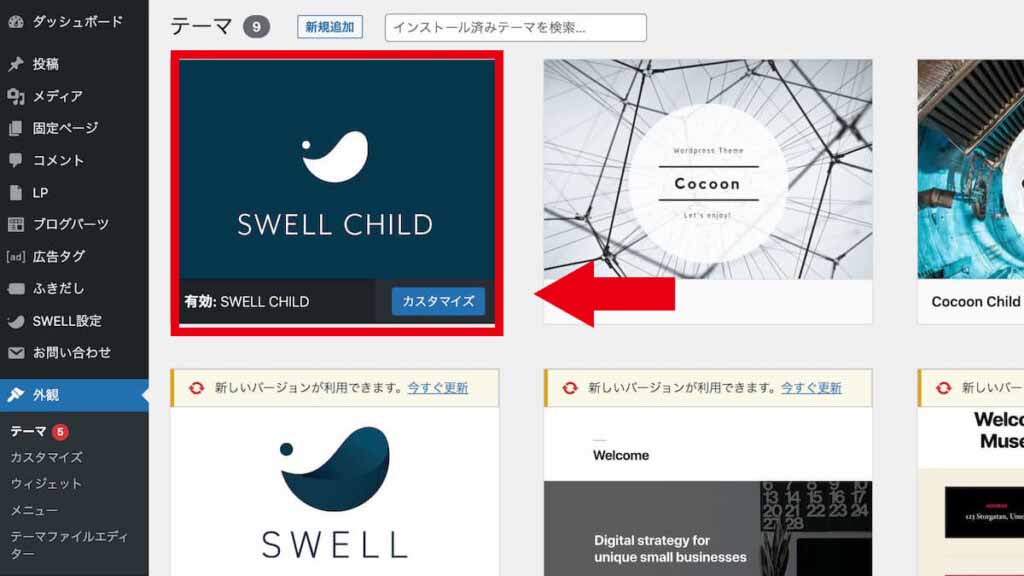
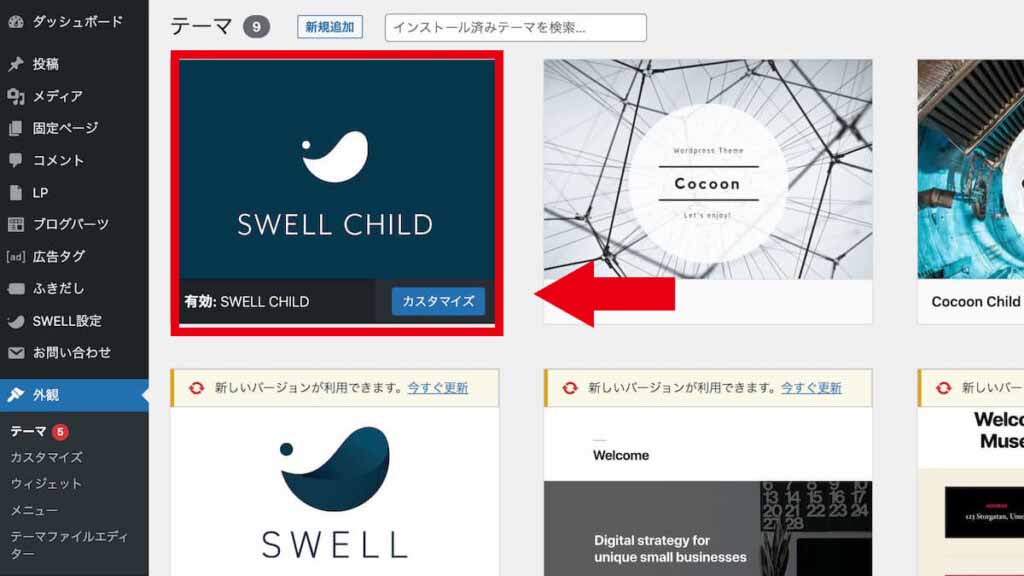
2つのファイルがアップロードできたら、『子テーマ』(SWELL CHILD)の方を有効化します。



以上で『SWELL』のインストール完了です✨
フリー素材サイトっぽく新着イラストを並べる方法
SWELLの導入お疲れ様でした。
ここからは「ゲームまてりあるず」でも実装している『新着イラストの並べ方』を解説していきます。(新着記事を並べる際も同じやり方でできます)
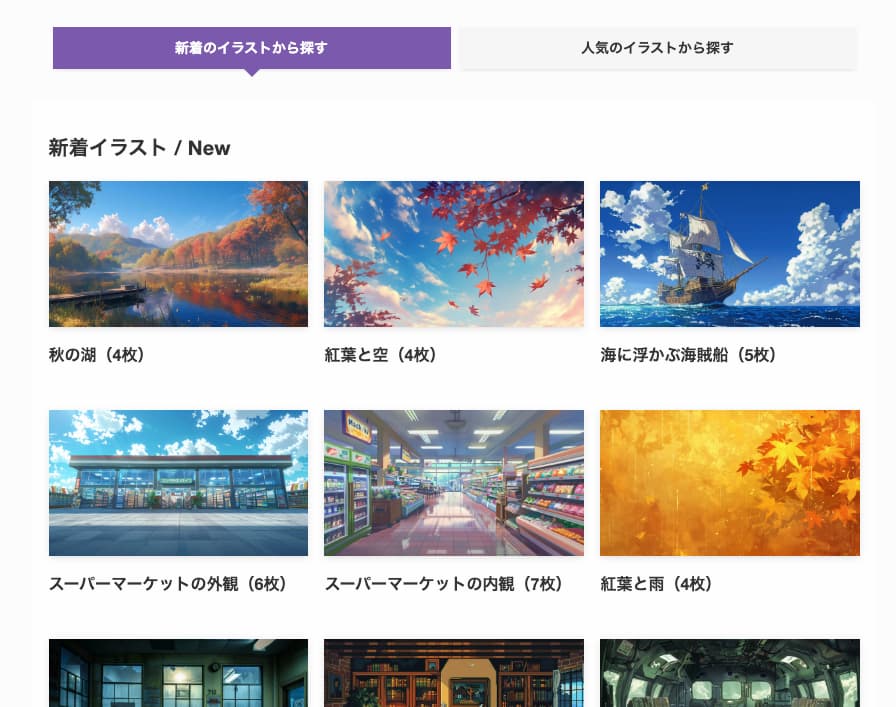
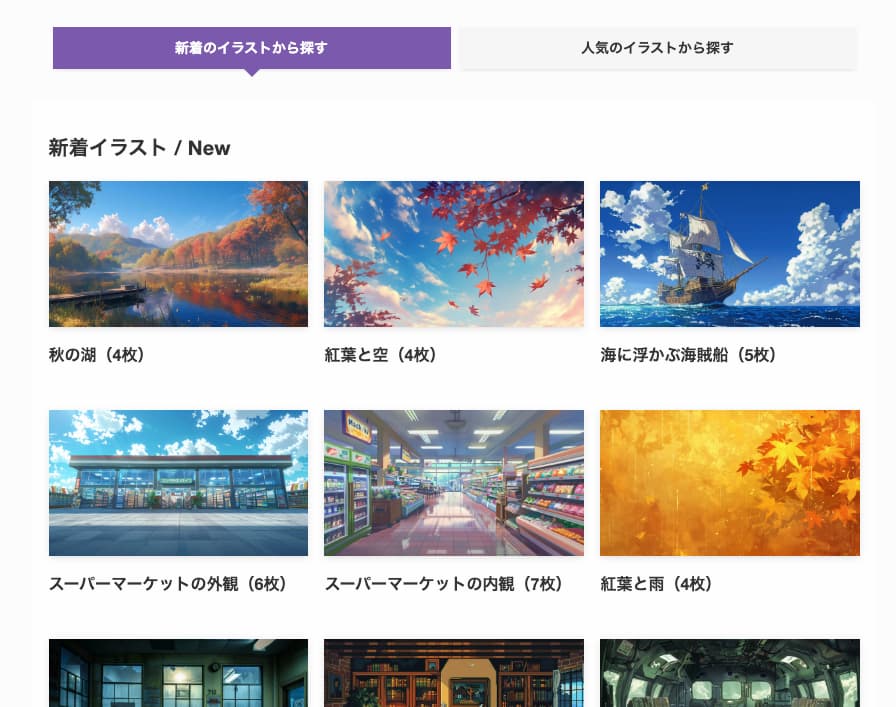
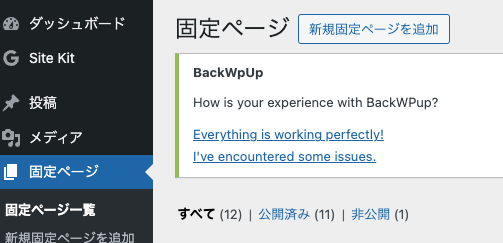
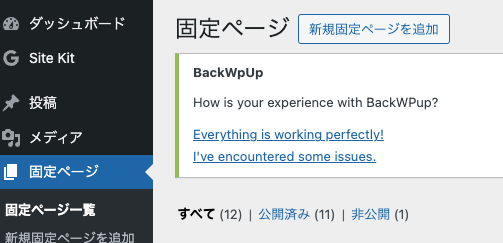



投稿ではなく固定ページで作成していきます!
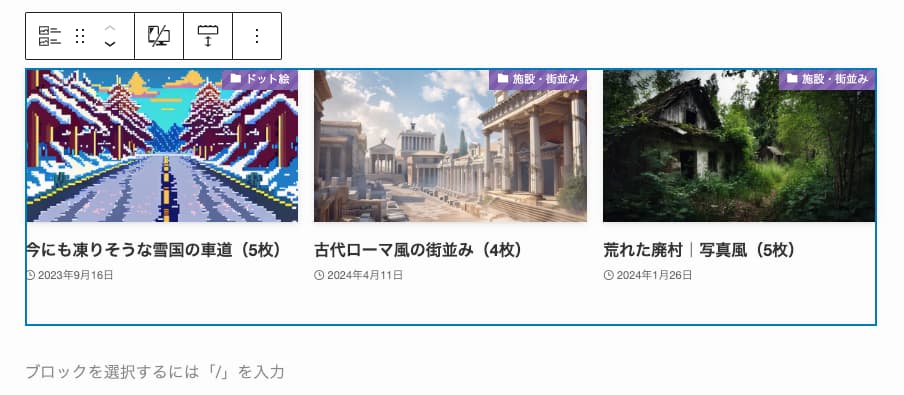
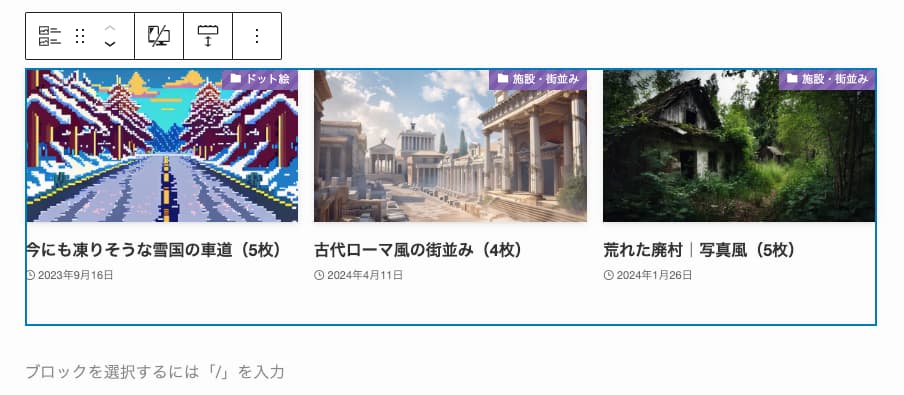
こんな感じで、投稿リストが表示されればOKです✨
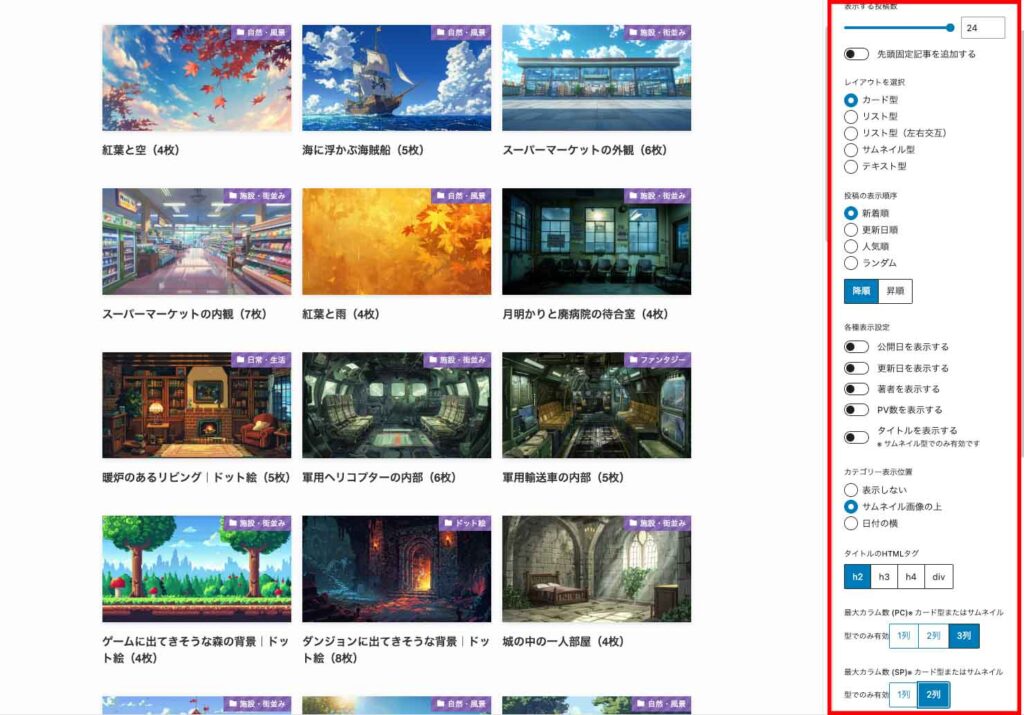
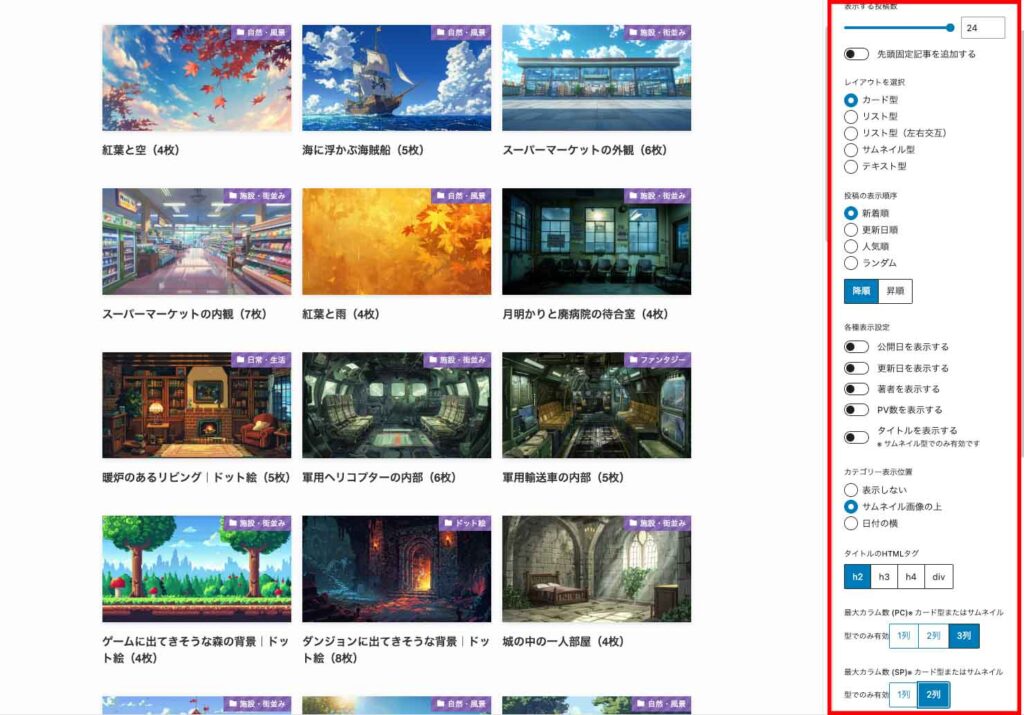
投稿リストを選択すると、右側の「ブロック」タブに設定項目が表示されます。
やっておきたい設定一覧
- 表示する投稿数:24
- レイアウトを選択:カード型
- 投稿の表示順序:新着順
- 最大カラム数:3列(PC,パソコン)・2列(SP,スマホ)
新着順に並べたリストが完成したら、タイトルを「トップページ」などわかりやすい名前にして、そのまま公開します。
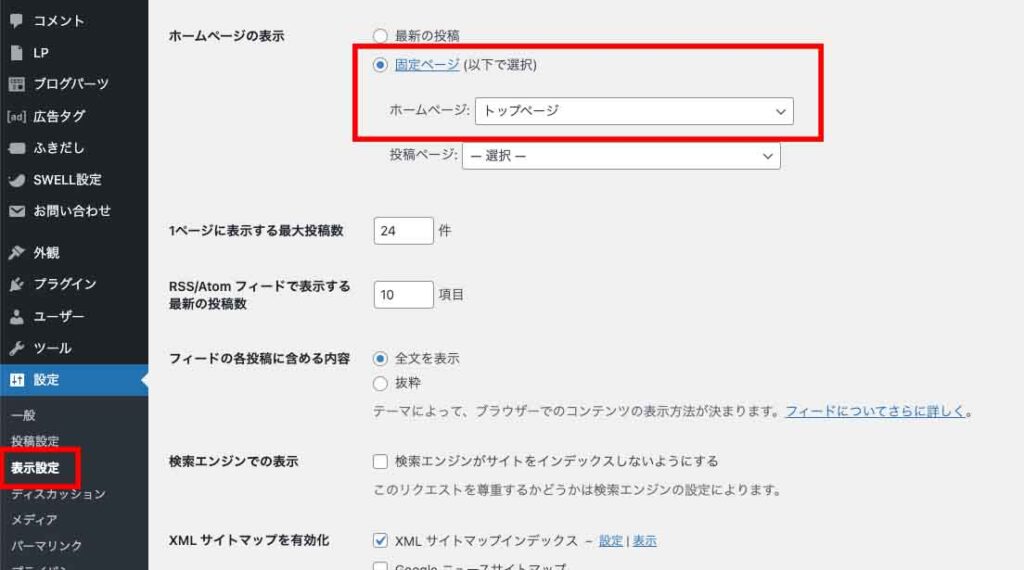
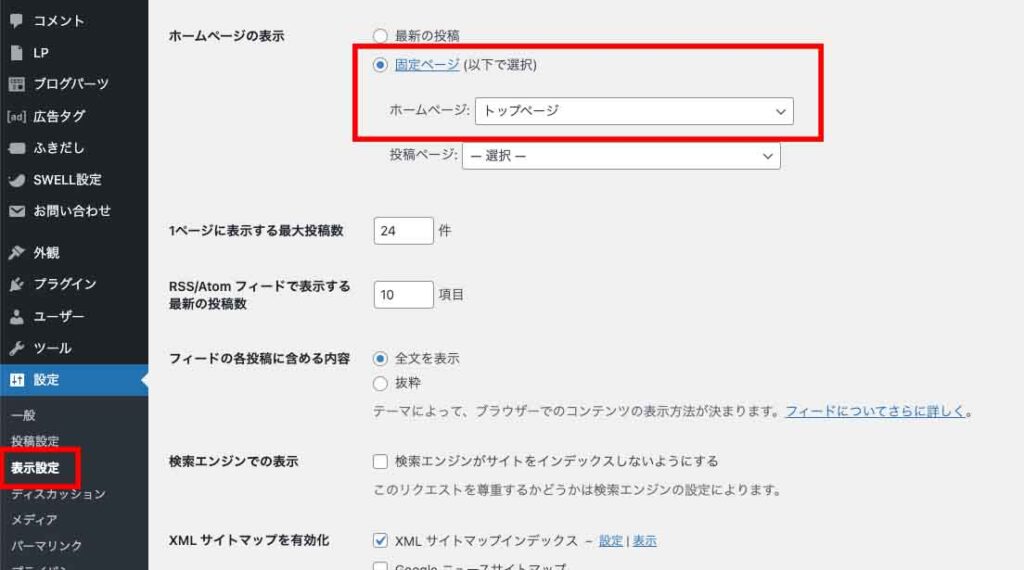
「設定」→「表示設定」をクリック。
続けて、「ホームページの表示」から「固定ページ(以下で選択)」を選択して、「トップページ(先ほど制作したページ)」を選択して保存します。



これで新着イラストがトップページに表示されます✨
以上、ここまでが、稼げるフリー素材サイトの作り方【STEP③ レイアウトをかっこよくしよう】でした!
残すは以下の2STEPです!
- STEP④ 稼ぐためにASPに登録しよう
- STEP⑤ 最後にやっておきたい10のこと
ここまできたら、あとは自分らしい投稿を続けるだけ!✈️
そしてここからは少しずつ、お金を稼ぐための動きをしていきましょう〜!
STEP④はこちら↓